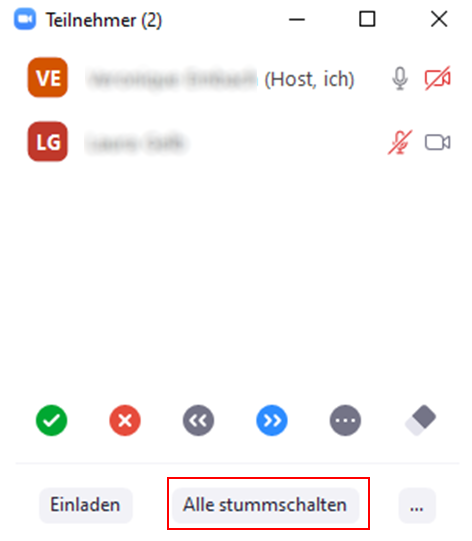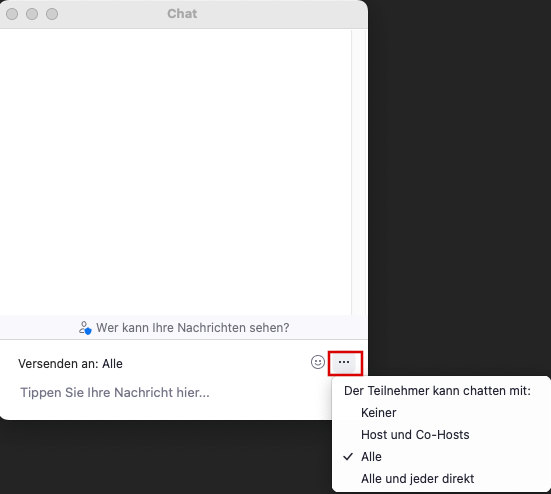Moderationshinweise
Bitte beachten Sie als moderierende Person die hier aufgeführten Informationen und Hinweise für eine ordnungsgemäße Durchführung der Zoom-Veranstaltung.
Ungeachtet davon gelten die Hinweise und Anweisungen der Zoom Nutzungsbedingungen und Datenschutzhinweise.
Passendes Medium für die Veranstaltung
Klären Sie vor der Einladung zu einer Veranstaltung, ob die zu erwartenden Inhalte für Zoom geeignet sind. Insbesondere vertrauliche Treffen, wie Personal- oder Beratungsgespräche, sind bevorzugt in Präsenz durchzuführen. In Rücksprache mit den teilnehmenden Personen kann jedoch auch für diese Art von Gesprächen Zoom genutzt werden. Alternativ steht für Treffen mit kleinen Gruppen auch andere Softwarelösungen wie Microsoft Teams zur Verfügung.
Anmeldung über Moderations-PIN oder Veranstaltungs-Link für Hosts
Eine Anmeldung für die Moderation ist entweder über Eingabe des Moderations-PINs möglich (Sie finden diesen über ILIAS → Digitalisierung in der Lehre) oder indem Sie den Veranstaltungs-Link für Hosts über Portal2 beziehen.
Einladung und Weitergabe der Teilnahmeinformationen
Lassen Sie die Informationen für die Teilnahme gezielt nur den gewünschten Personen zukommen. Eine Veröffentlichung der Informationen auf der Webseite oder bei Sozialen Medien ist nicht gestattet.
Bei der Weitergabe des Links ist darauf zu achten, dass die eingeladenen Personen Zugriff auf die Nutzungsbedingungen haben. Durch die Teilnahme an der Veranstaltung werden diese konkludent akzeptiert. Verwenden Sie für die Weitergabe der Nutzungsbedingungen diesen Link: https://www.uni-mannheim.de/it/nutzungsbedingungen/zoom-vorgaben/.
Funktionen der moderierenden Person
Für die Moderation stehen Ihnen folgende Funktionen zu Verfügung:
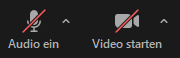
Die Übertragung von Bild und Ton starten und beenden

Den Bildschirm freigeben
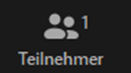
Unter „Teilnehmer“ können Sie diverse Aktionen durchführen:
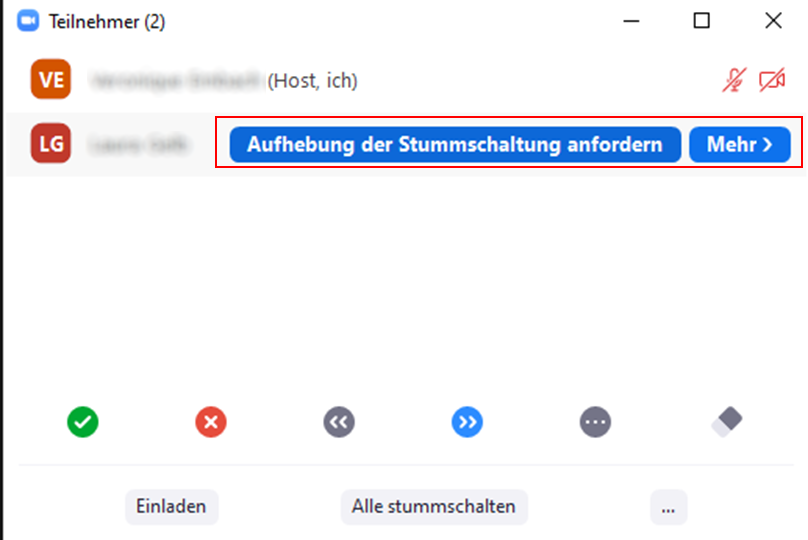
Einzelne Teilnehmende aus dem Meeting entfernen und/
oder bestimmte Rechte vergeben Hinweis: Teilnehmende, die entfernt wurden, können den Raum nicht eigenständig erneut betreten, sondern müssen erst von UNIT freigeschalten werden.
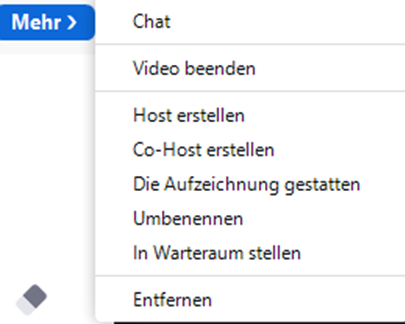

Über den Chat können Sie Nachrichten an alle oder einzelne Personen schreiben
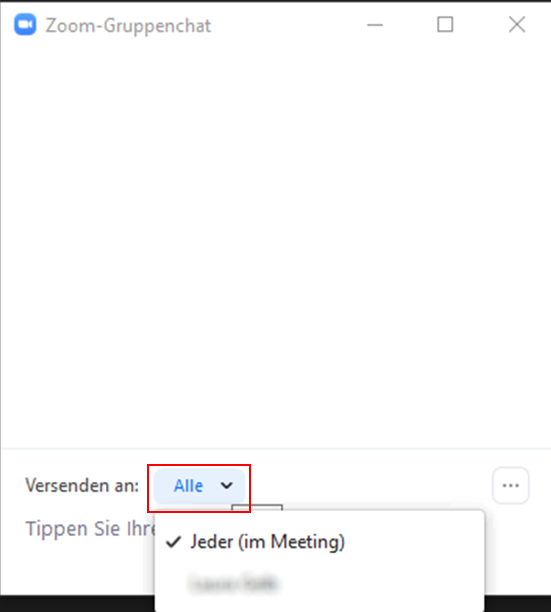

Zusätzlich stehen Ihnen noch weitere Meeting-Einstellungen zur Verfügung
Rechte der teilnehmenden Personen
Weisen Sie die teilnehmenden Personen bei der Einladung oder spätestens zu Beginn der Veranstaltung auf Ihre Rechte hin.
Grundsätzlich haben die Teilnehmenden folgende Rechte:
Die teilnehmende Person darf...
- auch ohne Registrierung oder ohne einen eigenen Account an dem Meeting teilnehmen
- einen pseudonymisierten Namens verwenden
- verweigern, die Kamera oder das Mikrofon anzuschalten
- bei der Videoübertragung digitale Hintergründe verwenden
- vor Beginn der Aufzeichnung die Veranstaltung verlassen (siehe Aufzeichnung der Zoom-Veranstaltung)
Die Teilnahme an Lehrveranstaltungen bildet eine Ausnahme bezüglich des pseudonymisierten Namens sowie der Übertragung von Bild und Ton: Die Leistungsbewertung auf Basis einer aktiven und eindeutig zuordenbaren Teilnahme ist hier teilweise Grundvoraussetzung. Daher können hier sowohl der Klarname als auch die Übertragung von Bild und Ton vorausgesetzt werden.
Rechte im Chat
Seit November 2022 ist bei Lehrveranstaltungen, die über Portal² gebucht werden, der Chat in Zoom-Räumen standardmäßig eingeschränkt: Das bedeutet, dass Nachrichten im Chat allen Teilnehmenden angezeigt werden und Direktnachrichten zwischen einzelnen Teilnehmenden nicht zugelassen sind.
Als Host können Sie diese Einstellung jederzeit anpassen, sofern es für die Lehrveranstaltung notwendig ist. Öffnen Sie dazu das Chatfenster und klicken Sie auf die drei Punkte („Der Teilnehmer kann chatten mit:“), um die Standard-Einstellung von „Alle“ auf die gewünschte Option zu ändern.
Aufzeichnen der Zoom-Veranstaltung
Wie in den Nutzungsbedingungen beschrieben, darf keine Aufzeichnung ohne das entsprechende Einverständnis der teilnehmenden Personen durchgeführt werden. Dies sind urheberrechtliche und datenschutzrechtliche Anforderungen und die teilnehmenden Personen haben das Recht eine Aufnahme abzulehnen.
Bitte berücksichtigen Sie folgende Punkte bezüglich der Ankündigung und Durchführung einer Aufnahme:
- Weisen Sie alle Teilnehmenden vor Beginn mündlich auf die Aufnahme hin.
- Beim Starten der Aufnahme durch den*die Moderator*in wird allen Teilnehmenden ein Popup-Fenster angezeigt. Dieses Fenster weist Teilnehmende darauf hin, dass sie durch die fortgesetzte Teilnahme an dieser Veranstaltung der Aufzeichnung und dessen Veröffentlichung in ILIAS zustimmen. Des Weiteren wird darauf hingewiesen, dass Teilnehmende ihre Aufzeichnung unterbrechen können, indem sie Kamera und Mikrofon deaktivieren. Falls Teilnehmende damit nicht einverstanden sind, haben diese die Möglichkeit, das Meeting zu verlassen.
- Die Teilnehmenden dürfen ein Pseudonym verwenden, Sie müssen keine Kamera einschalten. Vorlagen für eine diesbezügliche „Netiquette“-Folie in PowerPoint, die Sie auf Ihre Bedürfnisse anpassen können, finden Sie in ILIAS.
- Weisen Sie nachträglich eintreffende Teilnehmende mündlich auf die Aufnahme hin. Das Popup-Fenster wird für diese Teilnehmenden trotzdem angezeigt.
- Nennen Sie während der Aufnahme niemanden beim Namen und benennen Sie keine personenbezogenen Daten. Sollte eine teilnehmende Person aktiv mit Ihnen interagieren, ist dies akzeptabel.
- Als Alternative zur Wortmeldung sollten den Teilnehmenden auch die Möglichkeit gegeben werden, im Chat Fragen zu stellen. Nennen Sie auch hier keine Namen, wenn Sie antworten.
- Nehmen Sie im Präsentationsmodus auf – der Chatverlauf und die Teilnehmerliste sind dann nicht im Bild zu sehen, auch, wenn Sie diese für sich einblenden. Als Bild sollte nur Ihres zu sehen sein. Eine Anleitung dazu finden Sie in den FAQs.
- Melden sich Teilnehmende zu Wort, darf die Wortmeldung mit aufgezeichnet werden. Gleiches gilt, wenn der*die Studierende seine Kamera an lässt und dann bei der Wortmeldung zu sehen ist.
- Sind Studierende zu sehen oder zu hören, darf die Aufnahme nur für das aktuelle Semester und die betreffende Lehrveranstaltung verwendet werden. Falls Sie eine Aufzeichnung machen möchten, die Sie auch in späteren Semestern noch verwenden können, stellen Sie bitte sicher, dass keine Daten der Studierenden sichtbar sind. Dies kann auch durch späteres Herausschneiden der Studierenden erfolgen.
- Weisen Sie auf das Ende der Aufzeichnung hin.
Eine Aufzeichnung ist nur bei Vorlesungen zulässig. Entsprechend darf bei Lehrveranstaltungen des Typs Seminar sowie Übungen und Tutorien keine Aufnahme erfolgen.
Handhabung und Löschen der Aufzeichnung
Da bei Aufzeichnungen von Zoom-Veranstaltungen potenziell personenbezogene Informationen mit aufgenommen werden, sind diese Aufzeichnungen ausschließlich in ILIAS zu speichern und darüber bereitzustellen.
Mit der Aufzeichnung der Veranstaltung wird eine Video-Datei auf Ihrem lokalen Rechner abgelegt. Diese Datei ist (nach dem Upload in ILIAS) vollständig und endgültig zu löschen.
Sollte eine Speicherung und Veröffentlichung außerhalb von ILIAS notwendig sein, ist dies mit Begründung zu dokumentieren und ein Konzept für die Speicherung zu erarbeiten. Hierbei muss die Speicherung außerhalb von ILIAS zwingend für die Dienstaufgabenerfüllung des Veranstalters beziehungsweise der Universität erforderlich sein. Die Verantwortung liegt bei der Person, die auch die fachliche Verantwortung für die Durchführung der Veranstaltung hat.
Empfehlungen für die Durchführung
Folgende Punkte haben sich für die Durchführung von Zoom-Veranstaltungen als hilfreich erwiesen:
- Nur das Mikrofon der aktuell vortragenden Person ist aktiv. Dies vermeidet einen hohen Geräuschpegel. Weisen Sie gegebenenfalls darauf hin oder nutzen Sie die Möglichkeit als moderierende Person Video- oder Audioübertragung von teilnehmenden Personen zu beenden. Eine Anleitung dazu finden Sie unter Wie moderiere ich ein virtuelles Treffen?
- Bei Problemen mit der Videoübertragung sollten nur die aktuell Vortragenden ihre Videofunktion ausschalten. Dies verhindert, dass das Netzwerk zu sehr belastet wird, was ein Grund für eine schlechte Qualität von Audio und Video sein kann.
- Sollte bei einer teilnehmenden Person im Bild etwas Persönliches zu sehen sein, weisen Sie die Person unauffällig (bspw. über eine private Chatnachricht) darauf hin.
- Bei größeren Veranstaltungen empfiehlt es sich Unterstützung für die Moderation zu holen und einen „Co-Host“ zu benennen, der bei der Durchführung der Veranstaltung unterstützt. Insbesondere für die Aufsicht der teilnehmenden Personen und die Überwachung des Chats.
Erkennen von Datenpannen und Handhabung
Eine Datenpanne liegt vor, wenn Informationen aus der Veranstaltung an Dritte gelangen. Dies kann
- durch Beitritt von unbefugten Personen passieren,
- wenn die Informationen zu der Veranstaltung über nicht autorisierte Kanäle veröffentlicht werden,
- eine Aufzeichnung ohne Einwilligung der Betroffenen geschieht.
Auch wenn Sie nur einen Verdacht haben, dass es zu einer Datenpanne gekommen sein könnte, halten Sie bitte Rücksprache mit dem IT-Support.
Weitere Hinweise
Bitte berücksichtigen Sie noch folgende Hinweise zu Zoom:
- Teilnehmende Personen sehen nur den Chatverlauf ab dem Zeitpunkt des Beitritts. Der Chatverlauf wird nicht gespeichert und verfällt nach Beendigung der Veranstaltung. Die Texte können auch nicht herauskopiert werden. Dies verhindert jedoch nicht, dass eine Bildschirmaufnahme gemacht werden kann. Achten Sie daher auf Ihre Ausdrucksweise im Chat.
- Ein Zuschalten per Telefon ist bei Zoom ebenfalls möglich.